- Pengarang Jason Gerald [email protected].
- Public 2023-12-16 11:29.
- Diubah suai terakhir 2025-01-23 12:30.
Sekiranya anda mempunyai setumpuk permainan Xbox lama dan asli, anda mungkin masih dapat memainkannya. Banyak permainan yang dilancarkan untuk Xbox yang asli dapat dijalankan di Xbox 360. Anda mungkin perlu memuat turun kemas kini agar permainan dapat dijalankan, dan tidak semua permainan serasi di Xbox 360, tetapi anda dapat memanfaatkan Xbox 360 agar lebih lama permainan lebih jauh.
Langkah

Langkah 1. Pasang cakera keras Xbox 360 yang asal jika anda belum memilikinya
Sebilangan besar konsol Xbox 360 datang langsung dengan cakera keras, yang berukuran 4GB, tetapi Xbox 360 Type S, Arcade, dan Core tidak mempunyai satu. Hard disk asli Xbox 360 diperlukan untuk menyimpan program emulasi dan data penjimat permainan Xbox.
- Cakera keras yang tidak dibuat oleh Microsoft tidak mempunyai program peniruan. Sekiranya anda ingin membeli cakera untuk Xbox 360, pastikan cakera kerasnya asli.
- Gunakan kabel dan CD untuk memindahkan data dari Xbox 360 ke cakera keras baru sebelum anda memasangkannya. Anda boleh memasang cakera keras dengan membuka panel sisi Xbox 360 dan kemudian memasukkan cakera keras.
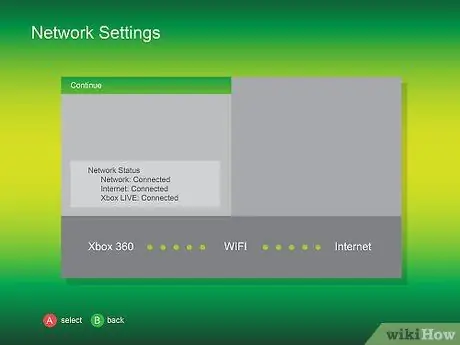
Langkah 2. Sambungkan Xbox 360 ke internet
Untuk memuat turun kemas kini untuk memainkan permainan Xbox yang asli, anda perlu menyambungkan Xbox 360 ke internet semasa permainan dimulakan.
Anda boleh menyambungkan konsol ke Xbox Live melalui menu Tetapan Sistem. Anda memerlukan akaun Xbox Live percuma jika anda belum memilikinya, maka anda akan dibimbing melalui proses sambungan pertama kali. Klik di sini untuk panduan menyambungkan Xbox 360 ke internet
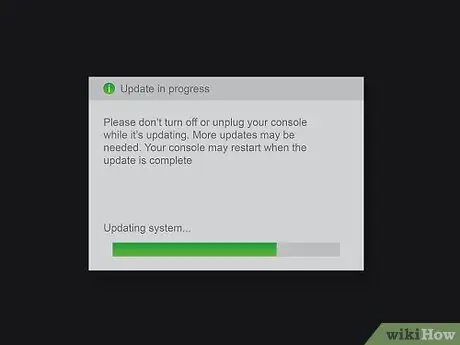
Langkah 3. Pasang kemas kini sistem terkini yang terdapat di Xbox Live
Dengan mengemas kini sistem anda, anda boleh memasang program emulator untuk bermain permainan Xbox.
- Konsol akan meminta anda memuat turun kemas kini secara automatik apabila anda bersambung ke Xbox Live dan terdapat kemas kini yang tersedia.
- Sekiranya anda tidak mempunyai sambungan internet, kemas kini sistem biasanya disertakan dalam cakera permainan. Dengan mendapatkan versi permainan yang lebih baru untuk Xbox 360, anda dapat memastikan bahawa kemas kini disertakan dalam permainan.
- Klik di sini untuk panduan mengemas kini Xbox 360 anda.

Langkah 4. Masukkan permainan Xbox yang asli ke dalam Xbox 360
Permainan akan dimulakan secara automatik, dan logo Xbox akan muncul. Tidak semua permainan Xbox asli dapat dimainkan menggunakan Xbox 360. Untuk senarai permainan yang boleh dan tidak boleh dimainkan di Xbox 360, lihat senarai di pautan ini. Permainan yang serasi diserlahkan dengan warna hijau.
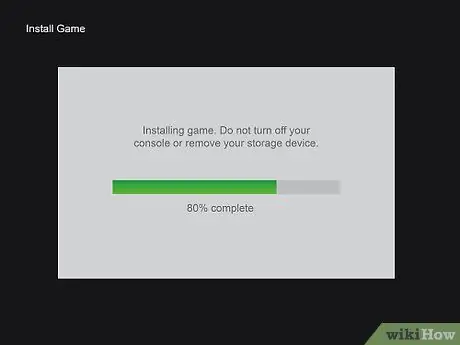
Langkah 5. Pasang kemas kini permainan apabila diminta
Semasa memasuki permainan, anda akan diminta memuat turun kemas kini. Beberapa permainan tidak memerlukan anda memuat turun kemas kini, tetapi ada yang lain yang melakukannya.
Anda perlu menyambungkan konsol anda ke internet untuk memuat turun fail kemas kini, yang diperlukan untuk menjalankan permainan. Sekiranya anda mendapat mesej yang menyatakan bahawa permainan ini tidak serasi, tetapi harus dapat dijalankan mengikut pautan di atas, pastikan bahawa konsol disambungkan ke internet
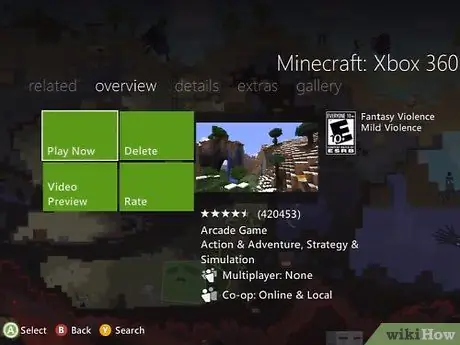
Langkah 6. Mula bermain permainan
Setelah memasang kemas kini, permainan akan dimulakan. Anda tidak perlu memuat turun yang lain kemudian untuk bermain permainan.
Penyelesaian masalah
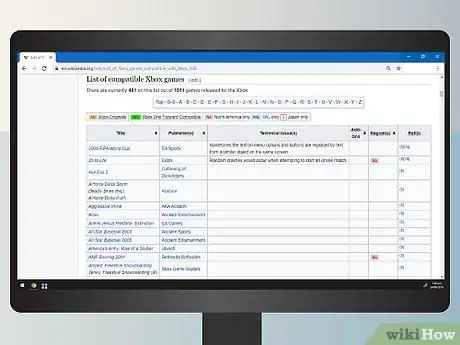
Langkah 1. Pastikan permainan anda serasi
Tidak semua permainan Xbox dapat dijalankan dengan Xbox 360. Periksa senarai di atas untuk melihat apakah permainan akan berfungsi atau tidak.
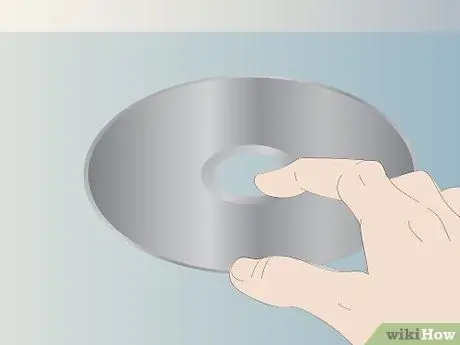
Langkah 2. Periksa sama ada cakera tergores
Sekiranya cakera permainan tergores dengan teruk, kemungkinan permainan tidak akan bermula. Sekiranya boleh, cuba mainkan cakera pada sistem lain, jadi anda dapat melihat apakah itu konsol atau cakera anda yang menjadi masalahnya.
Sekiranya cakera tergores, anda boleh memperbaikinya dengan menggunakan ubat gigi. Gunakan sedikit ubat gigi, kemudian gosokkannya pada calar. Leret ubat gigi dari tengah cakera ke arah luar dalam garis lurus. Bilas cakera, kemudian biarkan kering
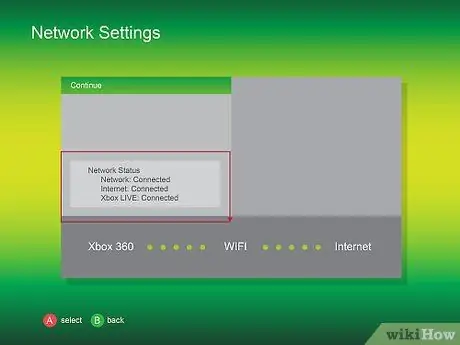
Langkah 3. Periksa sambungan rangkaian anda
Anda mungkin perlu memuat turun kemas kini semasa memulakan permainan. Untuk melakukan ini, konsol mesti disambungkan ke Xbox Live menggunakan akaun Perak (percuma) atau Emas.

Langkah 4. Pastikan cakera keras anda asli
Hanya cakera keras Microsoft asli yang disertakan dengan program emulasi, yang diperlukan untuk menjalankan permainan Xbox. Sekiranya anda membeli cakera keras terpakai atau membeli cakera dari penjual yang tidak dibenarkan, cakera keras itu mungkin palsu.






